உங்கள் கணனியில் இருக்கும் தரவுகளை USB DRIVE சாதனங்களுக்கு COPY PAST செய்ய முடியாதவாறு தடுக்க வேண்டுமா?
நீங்கள் விண்டோஸ் கணனி பயன்படுத்துபவர் எனின் Registry இல் சிரியதொரு மாற்றத்தை ஏற்படுத்துவதன் மூலம் இதனை மேற்கொள்ளலாம்.
Write Protected என உங்கள் USB Drive சாதனத்தில் எழும் பிரச்சினையை எவ்வாறு தீர்த்துக்கொள்ளலாம் என எமது முன்னைய பதிவில் பார்த்திருந்தோம் அதன் மறு பக்கமே இதுவாகும்.
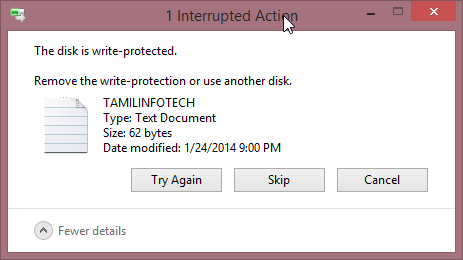
அதாவது கீழ் தரப்பட்டிருக்கும் வகையில் Registry இல் மாற்றத்தினை ஏற்படுத்திய பின் USB Drive சாதனங்களுக்கு Copy Past செய்ய முடியாத வகையில் The disk is write protected எனும் பிழைச் செய்தி உங்கள் கணனியில் தோன்றுவதை அவதானிப்பீர்கள்.
இதனை நீங்களும் செயற்படுத்திக்கொள்ள விரும்பினால் பின்வரும் அறிவுறுத்தல்களை பின்பற்றுக.
- Run Program (Win+R) இனை திறந்து regedit என தட்டச்சு செய்து Enter அலுத்துக.
- பின் திறக்கப்படும் Registry Editor இல் பின்வரும் இடம் வரை செல்க.
- "HKEY_LOCAL_MACHINE\SYSTEM\CurrentControlSet\Control"
- இங்கு Control எனும் கோப்பினை திறந்த பின் StorageDevicePolicies எனும் கோப்பினை சுட்டுக
- இனி அருகில் உள்ள கட்டத்தில் WriteProtect எனும் Key file இனை அவதானிப்பீர்கள் பின் அதனை Right Click செய்து Modify என்பதனை சுட்டுக.
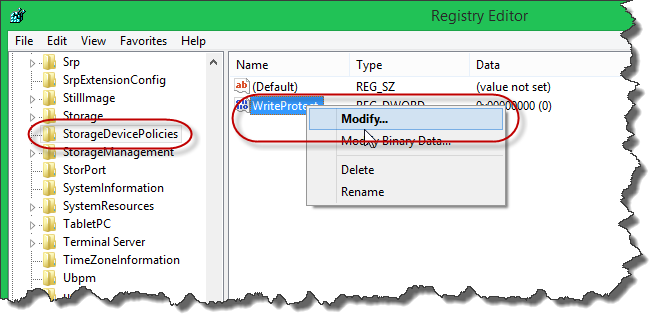
- பின் திறக்கும் சாளரத்தில் Value Data என்பதற்குக் கீழ் இருக்கும் பூச்சியத்தினை 1ஆக மாற்றி Ok அலுத்துக
அவ்வளவு தான்!!!
மேற்குறிப்பிட்டதை நீங்கள் மேற்கொள்ளும் போது StorageDevicePolicies என்பதை உங்களால் அவதானிக்க முடியவில்லையா? கவலையை விடுங்கள் அதனை பின்வரும் முறையை பின்பற்றுவதன் மூலம் உருவாக்கிக் கொள்ளலாம்.
- HKEY_LOCAL_MACHINE\SYSTEM\CurrentControlSet\Control வரை செல்லுங்கள் இங்கு StorageDevicePolicies என்பதனை அவதானிக்க முடியாவிட்டால் Control என்பதன் மேல் Right Click செய்து New ===> Key என்பதனை சுட்டுக.
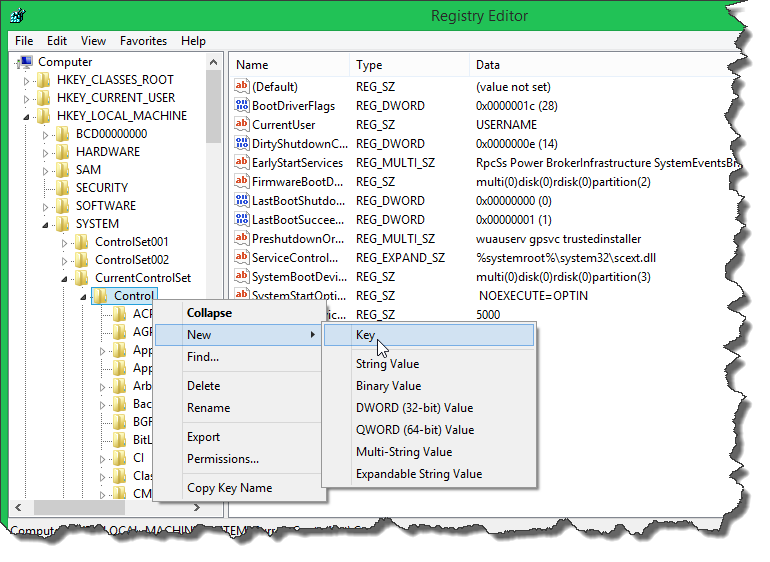
- பின் உருவாக்கப்படும் New Key #1 என்பதை StorageDevicePolicies என்பதாக Rename செய்து அதனை சுட்டுக
- பின் அருகிலுள்ள கட்டத்தில் Right Click செய்து New === DWORD (32-bit) Valueஎன்பதனை சுட்டுக
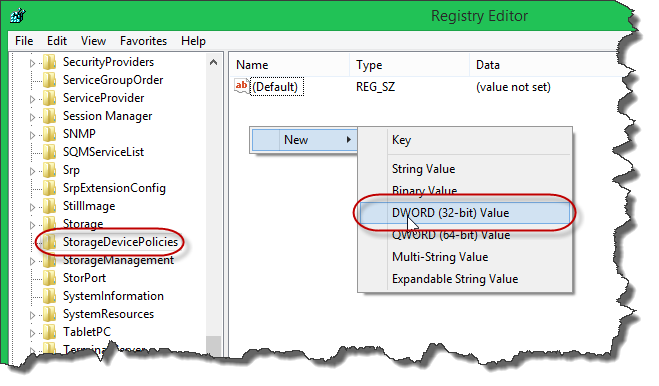
- பின் உருவாக்கப்படும் New Value #1 என்பதில் WriteProtect என தட்டச்சு செய்து குறிப்பிட்ட Key File ஐ உருவாக்கிக் கொள்க.
இவ்வாறு உருவாக்கப்பட்ட தடையை நீக்கிக் கொள்ள விரும்பினால் மேலே குறிப்பிட்ட WriteProtect என்பதில் 1 என மாற்றி அமைத்ததை மீண்டும் பூச்சியமாக மாற்றிக்கொள்க.
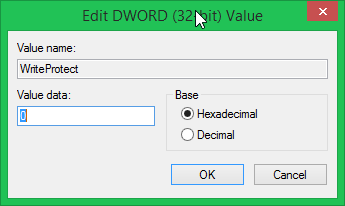
இது சிரமமான விடயம் என நீங்கள் கருதினால் இதோ உங்களுக்காக நான் பின்வரும் Key File இனை உருவாக்கி வைத்துள்ளேன் அதனை தரவிறக்கி Double Click செய்யுங்கள் அவ்வளவுதான்.
- கீழ் தரப்பட்டுள்ள இணைப்பில் Enable, Disable என இரண்டு Registry Key File உம் இணைக்கப் பட்டுள்ளது.
- தடையை உருவாக்க Enable என்பதனையும் தடையை நீக்க Disableஎன்பதனையும் Double Click செய்க.
மேற்குறிப்பிட்ட படி செய்த பின் கணணியை Restart செய்ய மறவாதீர்கள்.
No comments:
Post a Comment